Was tun, wenn der Computer den Drucker nicht druckt. Die Gründe, warum der Drucker nicht druckt und wie er entfernt werden kann
Der Drucker ist natürlich ein wunderbares Gerät, versagt jedoch wie jede Technik manchmal. Anstelle gedruckter Blätter ergibt sich leer. Anstelle eines schnellen Aufdrucks, der in der Werbebroschüre so gelobt wurde, werden bleibende Bleche (statische Elektrizität) erzeugt. Wir müssen jeweils eine Seite erneut drucken und drucken (um nicht zusammenzukleben), und dies ist viel länger als 3 Minuten, was in den technischen Spezifikationen in der Anleitung angegeben ist. Kann mit Blots gedruckt werden, so dass der Text nicht sichtbar ist. Und sie werden möglicherweise gar nicht ausgedruckt ... In diesem Artikel helfen wir Ihnen dabei, herauszufinden, was in dieser Situation zu tun ist, und wir zeigen Ihnen auch.
Der Drucker druckt aus verschiedenen Gründen möglicherweise nicht. In der Regel hängen seine Funktionsmerkmale von den Mängeln eines bestimmten Modells ab, vom Hersteller. Beispielsweise können die meisten modernen Drucker unter den vielen bedruckten Bögen sauber produzieren. Alle Drucker sind unterschiedlich, es können jedoch einige Empfehlungen für alle Drucker gegeben werden.
Lassen Sie uns zunächst die Situation untersuchen, in der der Drucker ordnungsgemäß funktioniert hat, und plötzlich "enttäuscht". Wenn der Drucker nicht druckt, was müssen Sie zuerst tun? Es ist zwar banal, aber trotzdem: Prüfen Sie, ob das Kabel eingesteckt ist, ob der Netzschalter gedrückt ist, ob Papier in den Drucker eingelegt ist. Wenn dies in Ordnung ist, hat der Drucker möglicherweise das Papier gestaut. Was dann zu tun Öffnen Sie die Abdeckung, hinter der sich die Kassette befindet. Nach einer solchen Demontage des Druckers können Sie das gestaute Papier sehen. Versuchen Sie, es langsam herauszuziehen.
Wenn das Problem behoben ist, druckt der Drucker das angegebene Dokument automatisch. Damit sich die Situation nicht wiederholt, sollte das Papier so gleichmäßig wie möglich darin eingelegt werden.
Flecken auf dem Bogen können auf ein Minimum reduziert werden. Die Patrone muss nicht nachgefüllt werden. Es ist nur notwendig, die Farbe darin zu verteilen. Entfernen Sie dazu die Patrone aus dem Drucker. Es ist wünschenswert, dass der Raum dunkel war. Kippen Sie die Kartusche nicht und halten Sie sie horizontal zum Boden. Andernfalls verteilt sich die Tinte ungleichmäßig und der Drucker druckt noch schlechter. Kippen Sie die Kartusche langsam auf eine Seite und dann auf die andere. Der Neigungswinkel sollte nicht zu groß sein. Tun Sie es ein paar Mal und Sie können es wieder einsetzen. Diese Maßnahme sollte bis zum nächsten Nachfüllen der Patrone ausreichen, damit der Drucker fast keine Flecken druckt.
Häufig verursachen Probleme mit dem Drucker das Betriebssystem: Wenn das Druckprogramm darauf wartet, ein Dokument zu drucken, geschieht dies nicht und vor allem, wenn Sie viele Blätter sehen möchten. Was ist zu tun, wenn der Computer eingefroren ist? Es wird immer empfohlen, zu warten, bis das System selbst eine Antwort auf den letzten Befehl gibt (er fällt ab). Aber niemand hat so viel Wartezeit (vor allem, wenn die Arbeit keine Ausfallzeiten toleriert). Wir empfehlen, nach Möglichkeit 20 Minuten zu warten, falls nichts passiert ist, kann etwas getan werden.
Der erste Das Betriebssystem verfügt über einen "Task-Manager", über den Sie den Neustart des Computers einschalten können, wenn die übliche Methode nicht verfügbar ist (der Computer reagiert nicht auf Befehle). Sie können über die Taskleiste darauf zugreifen. Oder indem Sie drei Tasten drücken: Ctrl, Alt und Delet (oder Del) - gleichzeitig! Im sich öffnenden Dispatcher-Fenster auf der Registerkarte "Applications" (Anwendungen) sehen Sie eine Liste aller laufenden, laufenden und "hung" -Programme. Bevor Sie Ihren Computer zum Neustart "senden", können Sie sehen, welche Programme das System eingefroren haben, und gegebenenfalls alle einzeln herunterfahren. Wenn alles hängt, gehen Sie zum Neustart: Am oberen Rand des Dispatcher-Fensters befindet sich die Befehlsschaltfläche "Herunterfahren". Nach dem Drücken gibt das System eine Auswahlmöglichkeit: Fahren Sie den Computer herunter, starten Sie den Computer neu oder schalten Sie den Standby-Modus ein (weitere Optionen sind möglich, z. B. Benutzerwechsel). Wählen Sie Neustart. Wenn nur einige Programme stecken bleiben, können sie zwangsweise beendet werden. Markieren Sie auf der Registerkarte "Anwendungen" des Task-Managers mit der linken Maustaste das Programm, gegenüber der Aufschrift "Nicht antwortet". Klicken Sie anschließend auf die Schaltfläche "Aufgabe entfernen". Danach werden Sie gefragt: "Jetzt fertig stellen?". Klicken Sie auf "Jetzt fertig stellen". Und so bei jedem nicht reagierenden Programm.
Die zweite Wenn der Computer so gefroren ist, dass selbst der Task-Manager nicht aufgerufen werden kann, müssen Sie die Reset-Taste an der Systemeinheit verwenden (verwenden Sie diese Option jedoch nur als letzte Möglichkeit, falls dies unbedingt erforderlich ist). Klicken Sie auf die unterste kleine Schaltfläche des Systems. Der Computer wird neu gestartet.
Einige Drucker und wollen "launisch" genannt werden. Drucken Sie nicht, auch wenn Sie das gekaute Papier herausziehen und die korrekten Einstellungen vornehmen. Wenn ein solcher "unartiger" Drucker nicht gedruckt wird, was soll er damit machen? Sie können versuchen, die Abdeckung zu öffnen, hinter der sich eine Kassette befindet. Es sollte zurückgeschlagen werden, und der Prozess lief ab. Einige Drucker funktionieren, wenn Sie sie aus- und wieder einschalten. Ich möchte also sagen: Nun, und Technologie ... am Rande der Science-Fiction!
Wenn keiner der oben genannten Punkte geholfen hat, druckt der Drucker nicht. Was ist dann zu tun? Es gibt nur einen Ausweg - wenden Sie sich an Ihren Systemadministrator (vielleicht gibt es einen solchen Freund), plötzlich ist etwas in den Einstellungen falsch. Wenn jedoch zuvor alles einwandfrei funktioniert hat und der Drucker aus unbekannten Gründen den Druckvorgang gerade beendet hat, müssen Sie sich an das Servicecenter wenden, wenn die Garantie nicht abgelaufen ist (in die Box zurückziehen und mit einem Scheck prüfen, andernfalls wird sie nicht akzeptiert) oder in der Werkstatt.
Hallo liebe Freunde! Sicher haben Benutzer, die häufig Dokumente auf ihrem Computer drucken, immer wieder Probleme mit dem Drucker festgestellt. Trotz der neuen Technologie bleibt dieses Gerät unvorhersehbar.
Aber fast alle Probleme beim Drucken können unabhängig voneinander gelöst werden. Um keine unangenehmen Überraschungen in Form von zerknittertem Papier und fehlenden Textteilen zu erleben, wird empfohlen, die Patronen und Trommeln regelmäßig zu wechseln. Worüber ich bereits ausführlicher gesprochen habe: Nun, in diesem Artikel werde ich über acht Hauptgründe für das Fehlen von Drucken sprechen.
Warum druckt der Drucker nicht? Acht Hauptgründe.
Grund Nr. 1 - falsches Gerät ausgewählt
Wussten Sie, dass es in modernen Versionen des Windows-Betriebssystems mehrere Drucker gibt, von denen viele nichts mit echter Hardware zu tun haben? Der Drucker druckt möglicherweise nicht, da das System ein virtuelles Gerät zum Drucken ausgewählt hat. Wenn Sie es eilig haben, sehen Sie wahrscheinlich nicht, welches Gerät für den Betrieb ausgewählt ist.
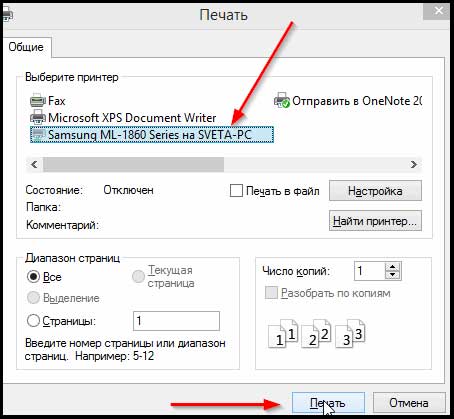
Dieser Screenshot zeigt, wie das zum Drucken ausgewählte Gerät aussehen sollte. Möglicherweise haben Sie einen anderen Namen. In jedem Fall ist zwischen dem Fax und dem Standard-Windows-Dienstprogramm leicht zu erkennen. Prüfen Sie, welcher Drucker in Ihren Einstellungen vorhanden ist, und drucken Sie das gewünschte Dokument erneut. Hat nicht geholfen Wir gehen aus folgenden Gründen.
Grund Nr. 2 - Der häufigste Fehler =\u003e "USB-Gerät nicht erkannt." Was Sie wissen müssen und welche Maßnahmen Sie in diesem Fall ergreifen müssen, erfahren Sie in diesem Artikel ausführlich:
Grundnummer 3 - Windows ist abgestürzt, Druckerwarteschlange falsch eingestellt
Die Praxis zeigt, dass dies einer der häufigsten Gründe ist. Der Fehler tritt besonders häufig bei Druckern auf, die nicht von einem einzelnen Computer, sondern von einem ganzen lokalen Netzwerk verwendet werden. Beim Versuch, ein beschädigtes Dokument zu drucken, kann ein Absturz auftreten. Lösung des Problems: Druckvorgang abbrechen und Warteschlange löschen.
Gehen Sie dazu in das Startmenü, in die Systemsteuerung. Hier müssen Sie den Anzeigemodus auf "Kleine Symbole" umstellen. Sie sehen jetzt einen Abschnitt mit dem Namen "Drucker und andere Geräte". Der folgende Screenshot zeigt den Fortschritt der Arbeit:
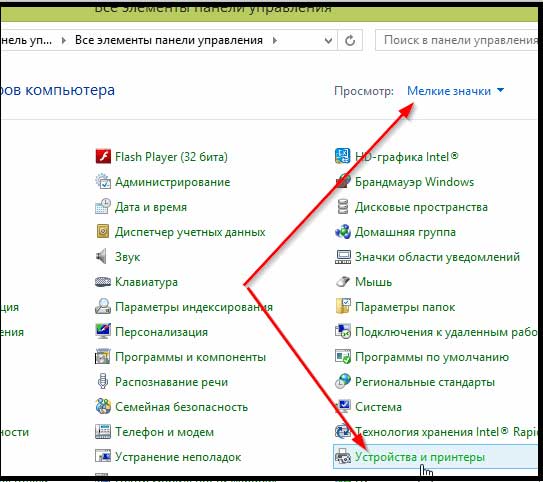
In der Liste sehen Sie das gewünschte Gerät - verwechseln Sie es nicht mit virtuellen Druckern. Klicken Sie mit der rechten Maustaste darauf und wählen Sie in der Liste den Eintrag mit dem Namen Druckwarteschlange anzeigen aus. In der Liste der zu druckenden Dateien müssen Sie alle Dokumente stornieren.

Nach dieser Aktion sollte das Gerät normal funktionieren. Um sicher zu sein, können Sie den Drucker und den Computer neu starten.
Grund Nr. 4 - Kein Papier oder keine Blätter mehr
Wenn sich kein Papier im Drucker befindet oder ein Knicken beginnt, sollte das Betriebssystem eine Warnung ausgeben. Es hängt davon ab, ob Sie einen modernen Drucker haben oder nicht. Praktisch alle Besitzer dieser Ausrüstung stießen auf einen Jam. Dies gilt insbesondere für Büros, in denen Papier eine wertvolle Ressource ist, die gespart werden muss. Beispielsweise wird ein bereits verwendetes Blatt auf der anderen Seite platziert. Es ist nicht einfach, solche Blätter gerade zu legen, wodurch der Anteil der gestauten Blätter erhöht wird. Schauen Sie unter die Abdeckung des Geräts. Wenn sich ein zerknittertes Blatt im Stapel befindet, muss es entfernt werden, um kein anderes Papier zu beschädigen.
WICHTIG! Wenn Sie das gestaute Blatt scharf ziehen, verbleibt möglicherweise ein Stück Papier im Druckergehäuse. Wenn es in den Drucker gerät, kann der Druckvorgang insgesamt gestoppt werden. Daher müssen Sie das Gerät an den Schrauben demontieren.
Wenn Sie im Stapel keine zerknitterten Blätter sehen, öffnen Sie die Druckerabdeckung und entfernen Sie die Patrone von dort. Wenn Sie über einen Standard-Laserdrucker verfügen, wird hinter der Patrone ein Rollenpaar angezeigt, durch das das Papier läuft. Wenn das Blatt gezögert wird, können Sie es erkennen. Beschädigtes Papier muss so herausgezogen werden, dass auf den Walzen und der Trommelwelle keine Teile mehr vorhanden sind. Schauen wir uns an, warum der Drucker das Dokument nicht druckt.
Grund Nr. 5 - geflogene oder veraltete Fahrer
Ein weiterer häufiger Grund für das Fehlen von Drucken. Probleme mit der Druckersoftware können nach folgenden Problemen auftreten:
- Installieren Sie eine neue Version des Windows-Betriebssystems neu, aktualisieren Sie sie oder installieren Sie sie.
- Virenangriff oder Softwarefehler.
- Installation neuer Geräte, die möglicherweise mit dem angeschlossenen Drucker in Konflikt stehen.
Zunächst müssen Sie in die "Systemsteuerung" gehen, zu den "kleinen Symbolen" wechseln und den "Geräte-Manager" starten. Hier müssen Sie eine Registerkarte mit Druckern finden. In einigen Versionen heißt diese Registerkarte "Druckerwarteschlange". Prüfen Sie nun, ob sich in der Liste der Frames ein gelbes oder rotes Ausrufezeichen befindet. Das System kennzeichnet also die Geräte, die Probleme mit der Software haben.
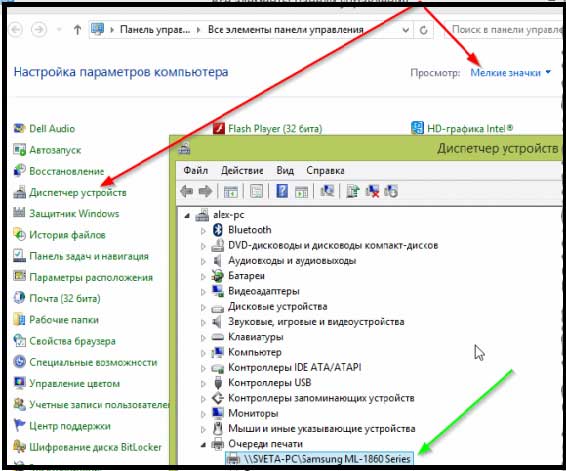
Damit der Computer und alle daran angeschlossenen Geräte ordnungsgemäß funktionieren, sollten keine gelben oder roten Ausrufezeichen angezeigt werden. Befindet sich ein solches Symbol vor Ihrem Drucker, müssen Sie Treiber installieren. Gehen Sie dazu auf die offizielle Website des Herstellers des verwendeten Geräts, geben Sie das Modell an und laden Sie die neuesten Treiber herunter. Ein anderer häufiger Grund, warum der Drucker ein bestimmtes Dokument nicht druckt, kann in der Kassette selbst versteckt sein.
Grund Nr. 6 - Problem mit der Patrone oder Trommel
Manchmal ist das Problem einfacher gelöst als es scheint. Sie können beispielsweise eine Kassette mitnehmen. Wenn der Toner oder die Tinte aufgebraucht ist, druckt der Drucker teilweise oder vollständig leere Blätter. Wenn kein Material vorhanden ist, kann das Gerät den Druckvorgang vollständig beenden. Um den Tintenstand zu überprüfen, müssen die Patronen nicht aus dem Gerät entfernt werden.
Gehen Sie dazu in die "Systemsteuerung" und dann in "Drucker und andere Geräte". Wir finden die Ausrüstung, die wir brauchen, und gehen in ihre Eigenschaften ein. Im Fenster sehen Sie die angeschlossenen Tintenpatronen und den Tintenstand. Es ist leicht zu erraten, dass das rote Kreuz uns mitteilt, dass es an der Zeit ist, die Patrone zu wechseln oder neu zu füllen.
Erwähnenswert sind auch die Trommeln, die gelegentlich gewechselt werden müssen. Die Feststellung, dass dieser Teil des Druckers in Verfall geraten ist, ist ziemlich einfach: Am Ausgang sind die Blätter zerknittert, die Farbe ist möglicherweise falsch auf der Oberfläche verteilt.
Grund Nr. 7 - Fehler beim Drucken dieses Dokuments von der lokalen unteren Ebene. Dieses Problem ist gelöst und wird sehr oft gefunden. Ich habe bereits einen separaten Artikel darüber geschrieben. Lesen Sie es in dieser Ausgabe:
Grund Nr. 8 - USB-Port funktioniert nicht. Das Problem tritt häufig auf, daher muss auch auf seine Lösungen geachtet werden. Details in diesem Artikel:
Fazit
Um das heutige Material zu beenden - „Warum druckt der Drucker keine Dokumente“, ist es wichtig zu wissen, dass der Drucker ein ziemlich zuverlässiges Gerät ist, das jedoch leicht beschädigt werden kann. Legen Sie die Blätter daher vorsichtig ein und ziehen Sie sie heraus, damit Sie sich beim Drucken keine unnötigen Probleme machen. Dies gilt insbesondere für Menschen, die einen Job mit dem Siegel haben. Wenn Sie etwas hinzufügen möchten, schreiben Sie einen Kommentar.
Guten Tag.
Diejenigen, die häufig etwas drucken, egal ob zu Hause oder auf der Arbeit, haben manchmal ein ähnliches Problem: Sie senden eine Datei zum Drucken - der Drucker scheint nicht zu reagieren (oder es schlägt sich ein paar Sekunden lang nieder und das Ergebnis ist ebenfalls Null). Da ich mich häufig mit solchen Problemen beschäftigen muss, werde ich gleich sagen: 90% der Fälle, in denen der Drucker nicht druckt, hängen nicht mit dem Bruch des Druckers oder des Computers zusammen.
In diesem Artikel möchte ich die häufigsten Gründe nennen, aus denen der Drucker das Drucken ablehnt (solche Probleme werden sehr schnell gelöst, für einen erfahrenen Benutzer sind es etwa 5-10 Minuten). Übrigens ein wichtiger Hinweis sofort: Im Artikel geht es nicht um Fälle, ein Druckercode druckt beispielsweise ein Blatt mit Streifen oder leere weiße Blätter usw.
5 häufigste Gründe, warum nicht gedruckt wird drucker
Egal wie komisch es klingen mag, aber der Drucker druckt oft nicht, weil vergessen wurde, ihn einzuschalten (ich sehe dieses Bild oft bei der Arbeit: Der Angestellte, neben dem der Drucker steht, hat einfach vergessen, ihn einzuschalten, und die restlichen 5-10 Minuten verstehen) was ist los ...). Wenn der Drucker eingeschaltet ist, ertönt normalerweise ein Summton und mehrere LEDs leuchten auf.
Im Übrigen kann das Stromkabel des Druckers manchmal unterbrochen werden, zum Beispiel bei der Reparatur oder beim Umzug von Möbeln (sehr häufig in Büros). Überprüfen Sie in jedem Fall, ob der Drucker an das Netzwerk und an den Computer angeschlossen ist, an den er angeschlossen ist.
Grund Nr. 1 - Der Drucker ist nicht korrekt zum Drucken ausgewählt.
Tatsache ist, dass es in Windows (mindestens 7, mindestens 8) mehrere Drucker gibt, von denen einige nichts mit einem echten Drucker gemein haben. Und viele Benutzer vergessen, vor allem, wenn sie es eilig haben, einfach, an welchen Drucker sie das Dokument senden, an das sie drucken möchten. Daher empfehle ich vor allem beim Bedrucken noch einmal sorgfältig, auf diesen Punkt zu achten (siehe Abb. 1).
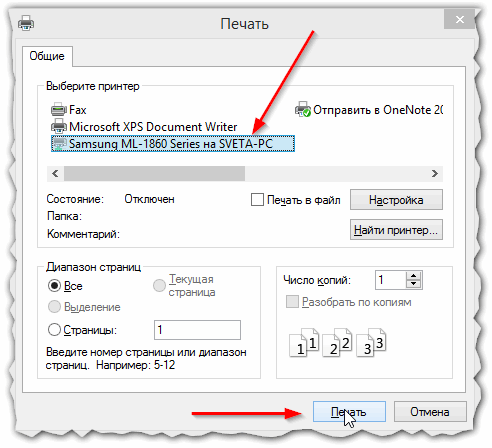
Abb. 1 - Senden einer Datei zum Drucken. Netzwerkdrucker-Marke Samsung.
Grund 2 - Windows-Absturz, die Druckerwarteschlange bleibt stehen
Einer der häufigsten Gründe! Häufig kommt es zu einem banalen Auflegen der Druckerwarteschlange. Besonders häufig kann dieser Fehler auftreten, wenn der Drucker mit dem lokalen Netzwerk verbunden ist und von mehreren Benutzern gleichzeitig verwendet wird.
In ähnlicher Weise geschieht dies häufig beim Drucken einer "beschädigten" Datei. Damit der Drucker wieder funktioniert, müssen Sie die Druckerwarteschlange abbrechen und löschen.
Gehen Sie dazu in die Systemsteuerung, stellen Sie den Anzeigemodus auf "Kleine Symbole" und wählen Sie die Registerkarte "Geräte und Drucker" (vgl. Abb. 2).
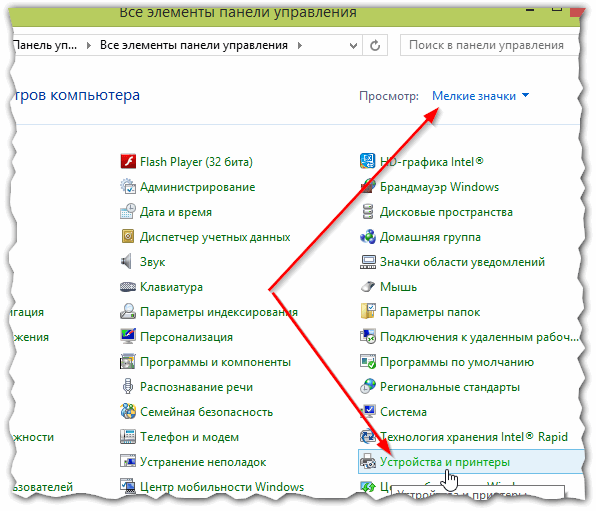
Abb. 2 Systemsteuerung - Geräte und Drucker.
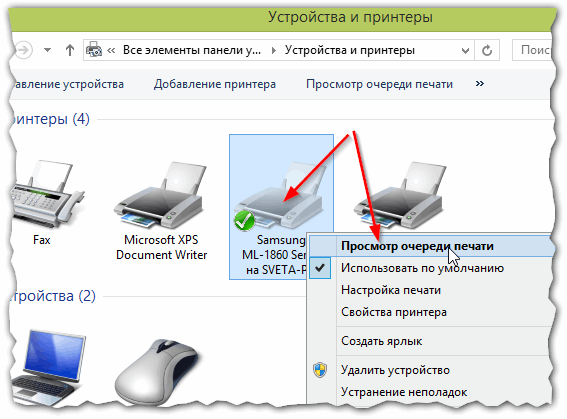
Abb. 3 Geräte und Drucker - Anzeigen der Druckerwarteschlange
In der Liste der zu druckenden Dokumente stornieren Sie alle Dokumente, die dort sein werden (vgl. Abb. 4).
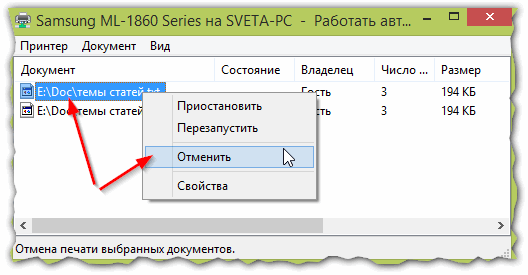
Abb. 4 Brechen Sie den Druck eines Dokuments ab.
Danach arbeitet der Drucker in den meisten Fällen normal und Sie können das gewünschte Dokument erneut senden, um es zu drucken.
Grund Nr. 3 - Fehlendes oder gestautes Papier
Normalerweise wird in Windows beim Drucken eine Warnung ausgegeben, wenn das Papier ausgeht oder gestaut ist (manchmal aber nicht).
Papierstaus sind vor allem in Organisationen, in denen Papier eingespart wird, durchaus üblich: Sie verwenden bereits verwendete Blätter, beispielsweise indem sie Informationen auf die Rückseite drucken. Solche Blätter werden meistens im Empfangsfach der Vorrichtung zerknittert und gleichmäßig gestapelt, so dass der Prozentsatz an Papierstaus ziemlich hoch ist.
Normalerweise verbeult das Blatt ist im Körper sichtbar Gerät und Sie müssen es sorgfältig erhalten: ziehen Sie das Blatt einfach zu sich zu, ohne zu zucken.
Es ist wichtig! Einige Benutzer wichsen ein gestautes Blatt. Aufgrund dessen bleibt bei dem Gerät ein kleines Stück übrig, das kein weiteres Drucken zulässt. Wegen dieses Stücks, für das nicht mehr aufgehakt ist - müssen Sie das Gerät an den "Zahnrädern" demontieren ...
Wenn das gestaute Blatt nicht sichtbar ist - Öffnen Sie die Druckerabdeckung und nehmen Sie die Patrone heraus (siehe Abb. 5). In der typischen Konstruktion eines herkömmlichen Laserdruckers sind am häufigsten eine Patrone mit mehreren Walzenpaaren zu sehen, durch die ein Blatt Papier läuft. Wenn es zögert, sollten Sie es sehen. Es ist wichtig, es vorsichtig zu entfernen, damit keine zerrissenen Teile auf der Welle oder den Rollen verbleiben. Sei vorsichtig und vorsichtig.

Abb. 5 Typisches Design des Druckers (z. B. HP): Sie müssen die Abdeckung öffnen und die Patrone einlegen, um das gestaute Blatt zu sehen
Grund Nummer 4 - ein Problem mit den Fahrern
In der Regel beginnen Probleme mit dem Treiber nach: Windows-Betriebssystemänderung (oder Neuinstallation); Installation neuer Geräte (die mit dem Drucker in Konflikt stehen können); Softwarefehler und Viren (was viel seltener ist als die ersten beiden Gründe).
Als Erstes empfehle ich, zur Windows-Systemsteuerung zu wechseln (die Ansicht auf kleine Symbole zu ändern) und den Geräte-Manager zu öffnen. Im Geräte-Manager müssen Sie die Registerkarte mit Druckern öffnen ( manchmal auch als Druckerwarteschlange bezeichnet) und sehen, ob es rote oder gelbe Ausrufezeichen gibt (deutet auf Treiberprobleme hin).
Im Allgemeinen ist das Vorhandensein von Ausrufezeichen im Geräte-Manager unerwünscht - weist auf Probleme mit Geräten hin, die übrigens auch den Betrieb des Druckers beeinträchtigen können.
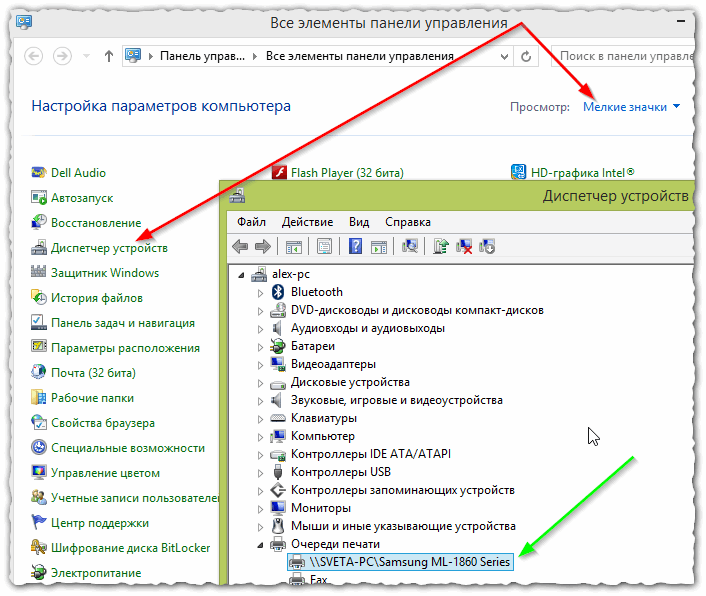
Abb. 6 Überprüfen des Druckertreibers.
- entfernen Sie den Druckertreiber vollständig von Windows:
- laden Sie neue Treiber von der offiziellen Seite des Geräteherstellers herunter und installieren Sie sie:
Grund Nr. 5 - ein Problem mit der Patrone, zum Beispiel, dass die Tinte aufgebraucht ist (Toner)
Das letzte, worauf ich in diesem Artikel eingehen wollte, ist die Patrone. Wenn die Farbe oder der Toner aufgebraucht ist, druckt der Drucker entweder leere weiße Blätter (wird übrigens nur mit minderwertiger Farbe oder einem gebrochenen Kopf beobachtet) oder druckt einfach gar nicht ...
Ich empfehle, die Menge an Tinte (Toner) im Drucker zu überprüfen. Dies kann in der Windows-Systemsteuerung im Abschnitt Geräte und Drucker vorgenommen werden. Gehen Sie dazu zu den Eigenschaften des erforderlichen Geräts (siehe Abbildung 3 dieses Artikels).

In einigen Fällen zeigt Windows falsche Informationen über das Vorhandensein von Farbe an. Sie sollten daher nicht völlig vertrauen.
Wenn der Toner aufgebraucht ist (beim Umgang mit Laserdruckern), hilft ein einfacher Tipp sehr: Sie müssen sich eine Patrone besorgen und etwas schütteln. Das Pulver (Toner) wird gleichmäßig in der Patrone verteilt und Sie können erneut drucken (jedoch nicht für längere Zeit). Seien Sie vorsichtig mit diesem Vorgang - Sie können Toner verschmutzen.
Ich habe alles dabei. Ich hoffe, dass Sie Ihr Problem mit dem Drucker schnell beheben können. Viel Glück!
Soziale Tasten.
Probleme bei denen druckt nicht Das kann sehr unterschiedlich sein: von banalen fehlerhaften Kabeln bis hin zu schwerwiegenden Funktionsstörungen im Betriebssystem des Computers. Beachten Sie jedoch die verschiedenen Situationen, in denen der Drucker den Druck ablehnt oder nicht reagiert. Was muss ich tun, wenn der Drucker nicht druckt? Wo zu graben, was zu überprüfen ist? Im Allgemeinen wie zu beheben?
Situation Wir haben Text auf dem Computer eingegeben, klicken Sie auf Drucken und ... nichts passiert, der Drucker druckt nicht. Bei Problemen mit dem Drucker, einschließlich des Druckens von Dokumenten, werden in der Regel Benutzer zu bestimmten Problemen aufgefordert. Dies geschieht in Form von Popup-Meldungen in der Taskleiste. Aber nicht immer Was ist, wenn man eine Taste drückt Drucken, der Drucker reagiert überhaupt nichtauf dem Bildschirm passiert nichts? Warum ist der Drucker stumm?
Ein Drucker ist dasselbe Bügeleisen, das sich im Laufe der Zeit aus irgendeinem Grund abnutzen kann und daher verschiedene Anomalien bei seiner Arbeit verursachen kann. Was dazu geführt hat, ist nicht sofort bekannt, es ist nicht bekannt, aber manchmal kann es einfach durch einen Neustart gelöst werden. Vielleicht ist etwas festgefahren oder schiefgegangen, vielleicht drucker überhitzt und das kurze Herunterfahren hilft, die Situation zu korrigieren. Wenn also der Drucker reagiert nicht auf Benutzeraktionen nur schalten Sie das Gerät für eine Minute oder einige Sekunden aus und dann wieder einschalten. Der Drucker wird neu gestartet und arbeitet mit neuen Kräften wie zuvor.
Aber nicht immer ist alles so einfach. Zum Beispiel ist der Drucker völlig neu oder alt, es spielt keine Rolle, aber nach dem Neustart ist er wieder stumm. Was ist, wenn der Drucker auch nach einem Neustart nicht drucken möchte? Versuchen wir es herauszufinden. Suchen Sie dazu nach dem nächsten häufigen Problem.
PROBLEM MIT KARTUSCHE
Das Problem kann zwar nicht aufgerufen werden, aber trotzdem ist die Patrone die Basis des Druckers, ohne die es einfach nicht drucken kann. Was könnten die Probleme der Patrone sein? Glaubst du, die Patrone kann einfach ein bisschen verrückte Orte gehen? Vielleicht Um dies zu überprüfen, Öffnen Sie die Druckerabdeckung und hol dir die Patrone. Dann setzen wir es wieder ein und schließen den Deckel. Manchmal hilft es sehr.

PROBLEM MIT DRUCKERABDECKUNG
Nehmen wir an, dass der Drucker neben dem oben genannten Problem mit der Patrone Probleme verursacht locker geschlossener Deckel oder mehrere Abdeckungen. Das Gerät verfügt über verschiedene Verbindungselemente, an denen der Zugang durch spezielle Verschlusselemente eingeschränkt wird: Abdeckungen, Türen mit Verriegelungseinrichtungen. So konnten einige dieser Verriegelungsvorrichtungen ausfallen und stellten ihrerseits kein zuverlässiges Schließen sicher. Daher funktioniert der Drucker, wie wir wissen, nicht, bis alle Abdeckungen fest geschlossen sind, sei es die Patronenabdeckung, die Walze oder der Mikrochipbehälter.
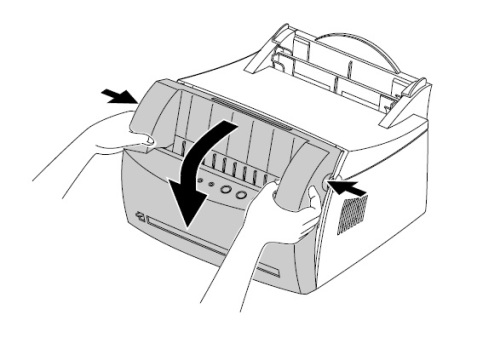
Um ein Problem zu lösen, müssen Sie Überprüfen Sie alle Elemente der Druckerabdeckung , öffnen Sie jedes und schließen Sie fest. Überprüfen Sie auch die Zuverlässigkeit des Verschlusses. Manchmal kann sogar eine kleine Öffnung zur Funktionsunfähigkeit des Druckers führen.
KASSETTE FERTIG
Ein weiterer Grund dafür, dass der Drucker den Druckvorgang unterbrochen hat, kann sein tintenverbrauch in einer Patrone . Natürlich sehen wir normalerweise, wenn die Farbmenge zu Ende geht, aber vielleicht ist dies jetzt der Hauptgrund. Natürlich kann eine solche Patrone nicht mehr verwendet werden, also brauchen Sie sie auch fülle es mit Tinte entweder ersetzen Sie die Patrone durch eine andere .

Das Ersetzen der Patrone tritt insbesondere bei modernen Druckgeräten auf. Die Hersteller produzieren also derzeit Kartuschen, die aufgrund ihrer funktionalen Merkmale nur einmal verwendet werden können, beispielsweise vor dem Ablauf des Farbelements, oder auf einer bestimmten Anzahl von Blättern berechnet werden, beispielsweise 200. einwegkartuschen .
Daher ist das Nachfüllen einer solchen Kartusche in der Regel einfach unmöglich. Der Ausweg aus dieser Situation besteht darin, die Patrone durch eine neue zu ersetzen. Aufgrund der Tatsache, dass diese Option aufgrund der beträchtlichen Kosten der Patrone selbst nicht immer akzeptabel ist, greifen einige Handwerker zu druckerprogrammierung . Dies kann mit verschiedenen Methoden erfolgen druckerfirmware. Ja, jedes Mal eine neue Patrone zu kaufen, ist keine sehr nützliche Lösung. Naja ... da kennen sich die Hersteller wohl besser.

DRUCKER-DEFAULT
Was kann noch helfen, das Problem beim Drucken eines Druckers zu lösen? In der Regel werden die Dokumente, mit denen wir arbeiten, mit Microsoft Office Word, Excel usw. geschrieben. Was haben sie gemeinsam und in welcher Beziehung steht dies zu unserem Problem? In den Einstellungen jedes solchen Programms gibt es einen Eintrag DruckenWenn Sie darauf klicken, können wir etwas anderes sehen druckeinstellungen. Eine dieser Eigenschaften ist item Druckernamewo normalerweise steht Standarddrucker. Um die Leistung des Druckers zu überprüfen, prüfen wir, welcher Drucker sich in der Verpackung befindet. Vorname. Der Name muss vollständig mit dem Drucker übereinstimmen, den wir derzeit verwenden.
Es gibt zum Beispiel Situationen, in denen wir aus irgendwelchen Gründen vor einiger Zeit einen anderen Drucker in den Druckeinstellungen von Word installiert haben. Und jetzt, wenn wir bereits einen anderen Drucker installiert haben, ist der alte Drucker in den Einstellungen geblieben. Im Allgemeinen ist der Standarddrucker im System in der Regel der Standardwert für Word, Excel und andere textbasierte Einstellungen. Als Option lohnt es sich jedoch zu prüfen, an welchen Drucker wir den Druckauftrag senden.
Wir fügen außerdem hinzu, dass ein anderer häufiger Grund nicht einmal ein anderer Drucker sein muss, sondern derselbe, aber nicht der Drucker selbst, sondern seine Kopie, beispielsweise der Samsung SCX-3400 (Copy 1). Um das Problem zu lösen, ist es in den Programmeinstellungen notwendig. installieren Sie den gewünschten Drucker die wir jetzt benutzen.
Computer-Nachrichten, Testberichte, Problemlösungen mit Computern, Computerspielen, Treibern und Geräten und anderen Computerprogrammen. "Title =" (! LANG: Programme, Treiber, Probleme mit dem Computer, Spiele" target="_blank">!}
DRUCKEREIGENSCHAFTEN
Aus der obigen Situation kamen wir der Tatsache nahe, dass es jetzt an der Zeit ist, endlich zu öffnen druckereigenschaften . Und es ist besser zu sehen, welche Drucker wir im System installiert haben. Dafür gehen wir Schalttafel → Geräte und Drucker.
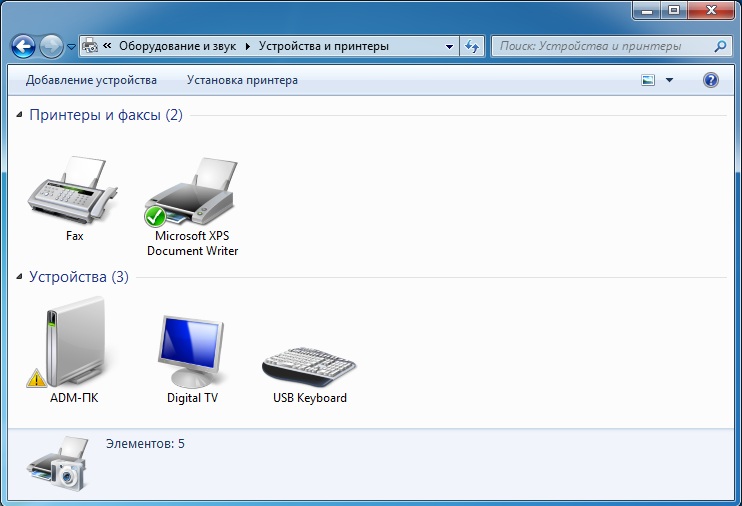
Hier sehen Sie eine Liste aller Drucker, die auf unserem Computer installiert sind. Beachten Sie das grüne Zecke Der Drucker, der derzeit standardmäßig vom System verwendet wird, ist markiert. Lassen Sie uns als Ratschläge Folgendes sagen: Wenn Sie jetzt oder in naher Zukunft keine bereits installierten Drucker verwenden müssen, löschen Sie sie. Sie können dies tun, indem Sie mit der rechten Maustaste auf den Drucker selbst klicken → Gerät entfernen. Löschen Sie einfach nicht aus Versehen den, der jetzt steht.
Also haben wir uns für Drucker entschieden und als nächstes müssen wir die Eigenschaften unseres Druckers überprüfen. Wählen Sie dazu den Drucker aus und klicken Sie auf Druckereigenschaften .
![]()
Eine der besten Möglichkeiten, das Problem zu lösen, besteht darin, den Druck des Druckers zu überprüfen, auf den Sie klicken müssen Testdruck . Dies ist jedoch nicht immer hilfreich, wenn zum Beispiel bereits ein Druckauftrag an den Drucker gesendet wurde. Wenn sich also bereits ein Dokument oder Dokumente in der Druckerwarteschlange befinden, druckt der Drucker höchstwahrscheinlich auch keine Testseite.
Um dies zu vermeiden, öffnen Sie Spooler drucken oder Druckerwarteschlange anzeigen Klicken Sie mit der rechten Maustaste auf den Drucker in der Systemsteuerung.
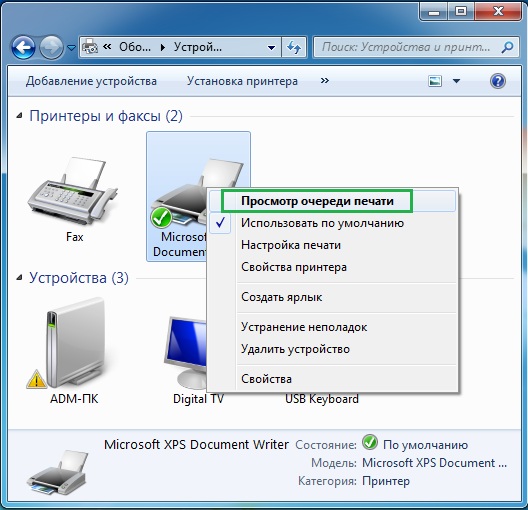
Alles, was hier sein sollte, ist leere Liste - nichts sollte sein. Wenn sich Dokumente im Feld befinden, sollten diese gelöscht werden. Dafür können Sie wählen Druckerwarteschlange löschen oder löschen Sie jedes Dokument einzeln.
FEHLERSUCHE DES DRUCKERS
In der Tat ist dies wahrscheinlich das erste, was zu tun ist, wenn der Drucker den Druckvorgang abgebrochen hat oder überhaupt gedruckt wurde. Aber wie bereits angenommen, müssen Sie zuerst alles selbst ausprobieren, alles ausmachen, sicherstellen ..! Und erst dann die Anleitung lesen ..! Davor haben wir jedoch nichts besonders gemacht.
Also, um Überprüfen Sie die DruckerleistungKlicken Sie jedoch in der Systemsteuerung auf Fehlerbehebung . In der Regel bei Problemen mit dem Drucker neben FehlerbehebungWie auf dem Gerät selbst wird es jedoch stehen gelbes Warnsymbol (gelbes Dreieck).
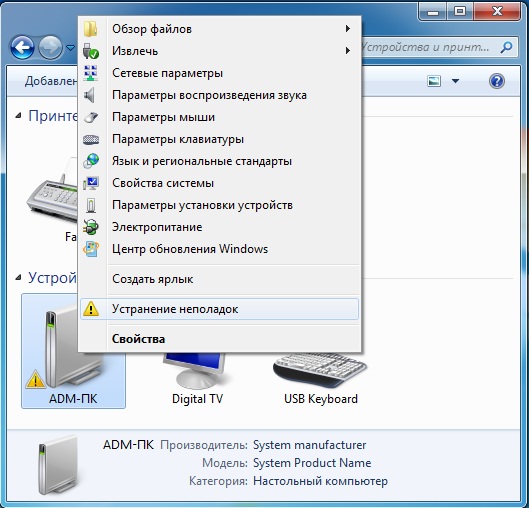
Nach Abschluss der Prüfung ermittelt das System, welche Probleme vorhanden sind, und versucht, diese selbstständig zu lösen, was in den Ergebnissen der Prüfung angezeigt wird. Wenn das System das Problem nicht beheben kann, werden Sie darüber informiert.
PROBLEM MIT DRUCKERKABEL
Ein Drucker kommuniziert wie jedes andere Peripheriegerät über Kabel mit einem Computer, darunter ein Netzwerkkabel, das den Drucker selbst mit Strom versorgt, sowie ein USB-Kabel, das den Drucker mit einem Computer oder einem anderen Gerät verbindet. Wenn wir über die Interaktion mit dem Computer sprechen, ist dies das USB-Kabel.
Das USB-Kabel kann wiederum häufig ausfallen. Daher ist das Prüfen von Kabeln, einschließlich des Netzkabels, eine der häufigsten Methoden zur Behebung von Druckerproblemen. Dazu müssen Sie das alte USB-Kabel abziehen und ein neues an den Computer anschließen oder es z. B. für eine Weile von einem anderen Drucker nehmen. Wenn das Problem behoben ist, müssen Sie das USB-Kabel durch ein neues Kabel ersetzen, das funktionsfähig ist.

PROBLEM MIT DRUCKERTREIBER
Wenn keine der oben genannten Methoden das Problem lösen kann, bei dem der Drucker nicht druckt, gibt es eine andere Option, die besondere Sorgfalt und höchstwahrscheinlich mindestens einige Erfahrung oder Präsentation erfordert. Und der Weg ist neuinstallation des Druckertreibers .
Computer-Nachrichten, Testberichte, Problemlösungen mit Computern, Computerspielen, Treibern und Geräten und anderen Computerprogrammen. "Title =" (! LANG: Programme, Treiber, Probleme mit dem Computer, Spiele" target="_blank">Компьютерная помощь, драйверы, программы, игры!}
Einerseits mag dies wie eine einfache Maßnahme erscheinen, bedenken Sie jedoch, dass die Installation von Treibern im Betriebssystem das potenzielle Ausfallrisiko sowohl der Hardware als auch des Betriebssystems sowie anderer Fehler und Fehlfunktionen mit sich bringt. Um die folgenden Schritte ausführen zu können, ist es daher notwendig, einen Bericht über Ihre Handlungen zu geben und wir wiederholen zumindest ein wenig Verständnis für die Grundsätze der Installation und des Betriebs von Programmen im Allgemeinen.
\u003e\u003e\u003e Manchmal müssen Sie die gesamte Warteschlange löschen.
\u003e\u003e\u003e Öffnen Sie die "Drucker und Faxgeräte" im Bedienfeld. Sehen Sie, es sollte ein Häkchen neben Ihrem Drucker angezeigt werden. Verwenden Sie die Standardeinstellung. Wenn es kein Häkchen gibt, setzen Sie es. Wenn danach dasselbe Bild angezeigt wird, suchen Sie nach der Stelle, an der der Stecker falsch eingesetzt wurde.
\u003e\u003e\u003e es darf kein Papier sein
\u003e\u003e\u003e In den Einstellungen gibt es das. Dort muss ein Häkchen gesetzt oder entfernt werden. Schaut mal rein. Ich erinnere mich nicht, wo es ist. Es heißt, oder sofort drucken oder in eine Warteschlange stellen.
\u003e\u003e\u003e Kann abhaken - Druck aussetzen (wenn ja, einfach entfernen)
\u003e\u003e\u003e Die Gründe sind zahlreich, daher empfehle ich "global" zu nehmen. Löschen Sie zuerst die Warteschlange (es gibt eine solche Schaltfläche). Entfernen Sie den Drucker aus dem Gerät im "Manager", reißen Sie den Druckertreiber ab. Starten Sie neu. (Ziehen Sie den Drucker aus dem Steckplatz !!) Installieren Sie ihn über dem neuen Drucker und geben Sie ihn als "Standarddrucker" an. Dadurch werden alle Probleme mit der Software gelöst. Wenn Sie es nicht installieren können, ist der Drucker oder das Kabel selbst schuld. Aber normalerweise hilft es.
